- 文章信息 - Author: 李俊才 (jcLee95)
Visit me at CSDN: https://jclee95.blog.csdn.net
My WebSite:http://thispage.tech/
Email: 291148484@163.com.
Shenzhen China
Address of this article:https://blog.csdn.net/qq_28550263/article/details/139663032
HuaWei:https://bbs.huaweicloud.com/blogs/429017
【介绍】:本文介绍基于WSL2的基础用于,以及基于WSL2,部署Docker Engine,实验环境为Windiws11,部署Docker Engine的Linux为Ubuntu发行版本。

目 录
- 1. 概述
- 2. 部署WSL2环境
- 2.1 WSL2简介及其安装
- 2.2 查找WSL2和安装支持的其它发行版
- 2.3 关于WSL容器中的HTTP/HTTPS代理
- 2.4 WSL的其它常用管理命令
- 列出已安装的 WSL 发行版
- 设置为默认使用系统版本
- 关闭所有正在运行的 WSL 实例
- 注销并删除一个 WSL 发行版
- 更新 WSL 到最新版本
- 显示 WSL 的状态,包括版本信息
- 从 tar 文件导入 WSL 发行版
- 将 WSL 发行版导出到 tar 文件
- 终止指定的 WSL 发行版
- 3. 从deb包安装Docker
- 4. WSL容器访问Windows位置以安装deb
- 5. 为Docker配置代理
1. 概述
Docker是一种广泛使用的容器化平台,它允许开发者将应用程序及其依赖项打包到一个可移植的容器中,以便在任何地方都能够以相同的方式运行。在Windows操作系统上,Docker Desktop是一种流行的Docker安装方式,它提供了一个用户友好的图形界面,使得安装和管理Docker变得非常简单。
然而,尽管Docker Desktop在Windows上的安装和使用非常方便,但它仍然存在一些局限性和不完善的地方。例如,一些功能在Docker Desktop上可能无法完全发挥作用,或者仍处于试验阶段,这可能会影响到使用体验。
此外,Docker Desktop作为一个独立的应用程序,会占用一定的系统资源,并且可能与其他应用程序产生冲突。对于一些对性能要求较高的开发者来说,这可能是一个问题。
为了解决这些问题,一种替代方案是在Windows Subsystem for Linux 2(WSL2)中直接安装Docker Engine。WSL2是微软推出的一项功能,它允许在Windows上运行Linux环境,并提供了更好的性能和兼容性。通过在WSL2中安装Docker Engine,开发者可以获得更原生的Docker体验,并且可以避免Docker Desktop的一些限制和问题。
在接下来的文章中,我们将详细介绍如何在WSL2中安装Docker Engine,并探讨这种方法相对于使用Docker Desktop的优势和注意事项。
2. 部署WSL2环境 2.1 WSL2简介及其安装Windows Subsystem for Linux 2(WSL2)是微软在Windows 10版本2004及更高版本中引入的一项功能,它是WSL的一个重大更新。WSL2基于虚拟机技术,提供了一个完整的Linux内核,使得在Windows上运行Linux环境变得更加高效和兼容。
与第一代WSL相比,WSL2具有以下优势:
-
更好的性能:WSL2使用虚拟机技术,可以实现接近原生Linux的性能表现。
-
完整的系统调用兼容性:WSL2提供了一个完整的Linux内核,支持所有的Linux系统调用,使得更多的Linux应用程序可以在Windows上运行。
-
更好的文件系统性能:WSL2引入了一个新的文件系统,称为VHDX,它提供了更快的文件读写性能。
要在Windows上安装WSL2,你需要按照以下步骤进行操作:
-
确保你的Windows版本为2004或更高版本(内部版本19041及更高版本)或Windows 11。可以在设置->系统->关于中查看版本信息。
-
以管理员身份打开PowerShell或Windows命令提示符,方法是右键单击并选择"以管理员身份运行"。
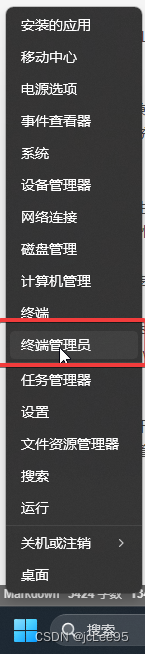
-
在PowerShell或命令提示符中输入以下命令并按回车键:
wsl --install
这个命令将启用运行WSL并安装Linux的Ubuntu发行版所需的功能。如果你想安装其他发行版,可以使用-d标志,例如:
wsl --install -d Debian
不过你也可以在后续查看安装各种发行版本。
-
命令执行完毕后,最好需要重启计算机以完成安装。
-
重启后,打开已安装的Linux发行版,它会自动打开一个控制台窗口。
之前提到-d Debian可以选择初始化时一个默认版本,如未选择就是使用默认的Ubuntu。实际上我们还可以继续安装其它发行版本,要了解当前WSL2支持的Linux发行版,可以使用这个命令:
wsl --list --online
它将搜索当前的支持列表并打印输出出来,例如:
PS C:\Users\jclee95> wsl --list --online
以下是可安装的有效分发的列表。
使用 'wsl.exe --install <Distro>' 安装。NAME FRIENDLY NAME
Ubuntu Ubuntu
Debian Debian GNU/Linux
kali-linux Kali Linux Rolling
Ubuntu-18.04 Ubuntu 18.04 LTS
Ubuntu-20.04 Ubuntu 20.04 LTS
Ubuntu-22.04 Ubuntu 22.04 LTS
Ubuntu-24.04 Ubuntu 24.04 LTS
OracleLinux_7_9 Oracle Linux 7.9
OracleLinux_8_7 Oracle Linux 8.7
OracleLinux_9_1 Oracle Linux 9.1
openSUSE-Leap-15.5 openSUSE Leap 15.5
SUSE-Linux-Enterprise-Server-15-SP4 SUSE Linux Enterprise Server 15 SP4
SUSE-Linux-Enterprise-15-SP5 SUSE Linux Enterprise 15 SP5
openSUSE-Tumbleweed openSUSE Tumbleweed
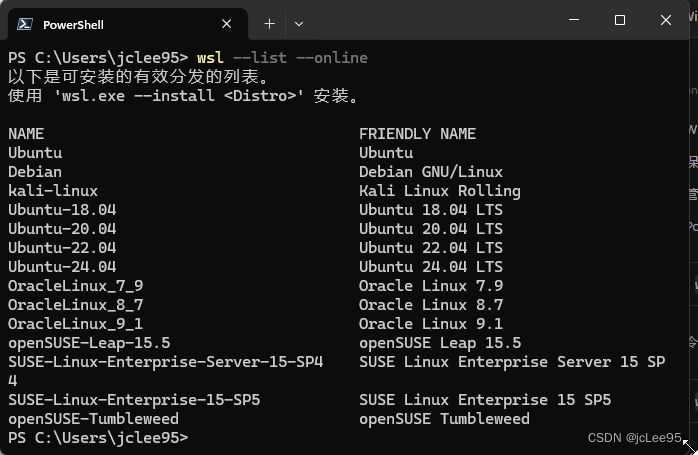
我们可以选择喜欢的版本通过下面的命令进行安装,例如安装Ubuntu-24.04版本:
wsl --install Ubuntu-24.04
在已经被Windows集成到Windows 11上作为系统终端的,开发者神器 WIndows Terminal上,你可以找到你安装的发行版本:
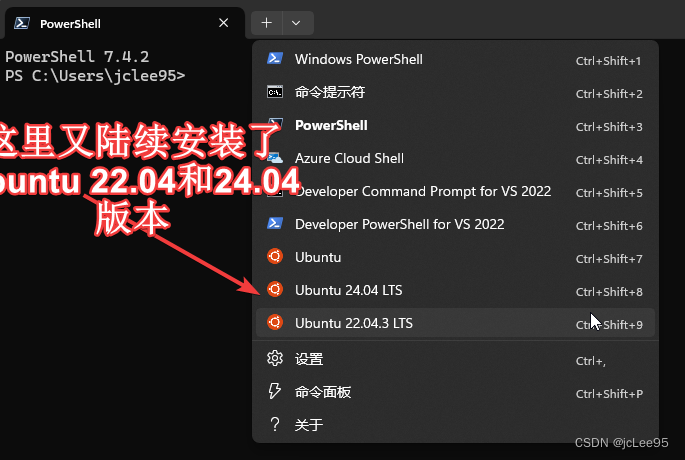
如果系统是首次启动时,需要等待一段时间,让系统完成初始化并提示你创建一个新的Linux用户帐户和密码。例如:
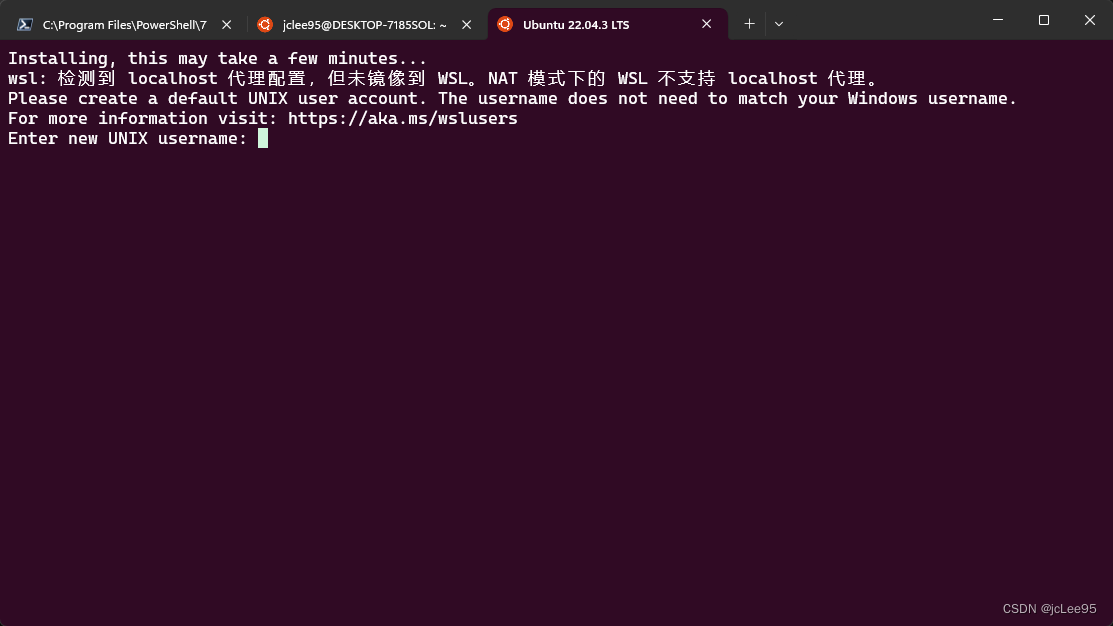
你需要设置一个用户名和密码。
对于已经初始化完成的系统,切换终端后将直接执行其/bin/bash、/bin/sh或类似项目,打开一个交互式环境:
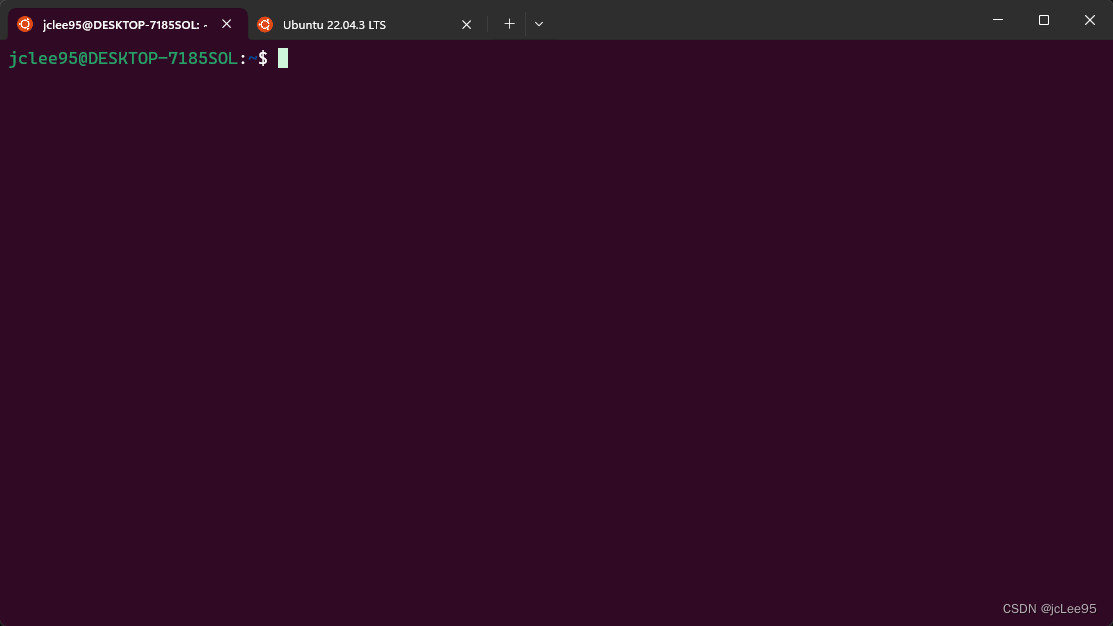
在Windows Termimal上,以后如果需要进入默认WSL系统(如未修改就是安装wsl时的Ubuntu),可以直接指定bash命令:
bash
这会通过一个wsl的批处理激活对应的Linux交互环境,如果需要回退Windows终端,则执行exit即:
exit
例如:
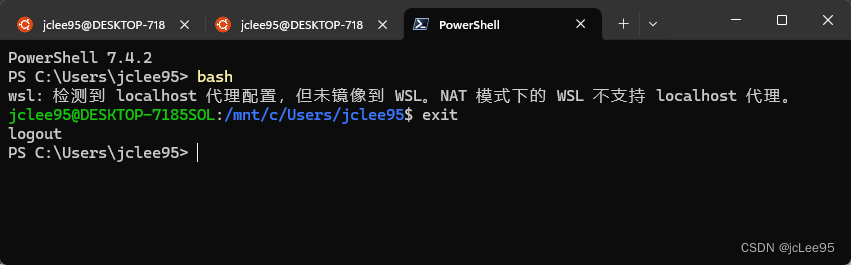
这里可以看到一点小提示:
wsl: 检测到 localhost 代理配置,但未镜像到 WSL。NAT 模式下的 WSL 不支持 localhost 代理。
一般用户如果没有使用代理不需要关注。它表明,在 Windows 主机上配置了 localhost 代理(主要用于特定网络的访问),但 WSL 无法使用这个代理配置。在 WSL 的 NAT 模式下,localhost 代理是不被支持的。
这个意思是,localhost一般在系统上是回环IP如127.0.0.1的本地host中指定的域名,而然WSL中的系统是独立的,两个系统都有自己的回环地址,因此如果你在你的Windows宿主机上使用的VPN代理是不会影响到WSL中安装的系统的回环地址。
如果你了解Docker网络就知道,Docker所管理的容器中类似。实际上在Windows上,一个Docker容器也是一个WSL系统,只不过容器主要是由Docker软件所管理的。
如果你不需要在 WSL 中使用代理,可以在 Windows 的代理设置中禁用 localhost 代理。这样 WSL 就不会尝试使用这个代理配置了。
说了这么多要在你的WSL容器中使用代理,你就不因该将HTTP/HTTPS代理设置为127.0.0.1,虽然在Windows上可能这样做如(假设代理端口为6666):
$Env:http_proxy="http://192.168.31.25:6666";$Env:https_proxy="http://192.168.31.25:6666"
你应该先在你的Windows终端上使用ipconmfig查询一下自己的IP地址,假设为192.168.31.25,那么,在你的WSL 的Linux容器中,就应该使用这样的格式来使用代理了:
export http_proxy="http://192.168.31.25:6666"
export https_proxy="http://192.168.31.25:6666"
另外,如果你希望默认使用这个代理,还可以在~/.bashrc中配置Bash启动运行:
vim ~/.bashrc
添加这两行命令:
export http_proxy="http://192.168.31.25:6666"
export https_proxy="http://192.168.31.25:6666"
注意,需要替换为你实际的代理服务器地址和端口。如果你喜欢这个配置文件的修改立刻生效则需要运行下面的命令:
source ~/.bashrc
另外,如果如果你使用的不是Bash Shell而是 Zsh shell,则运行:
source ~/.zshrc
现在,http_proxy 和 https_proxy 环境变量已经设置好了。你可以使用以下命令来验证环境变量是否设置正确:
echo $http_proxy
echo $https_proxy
然后在你的对应WSL容器中curl特定的网站,看实际访问是否成功,如:
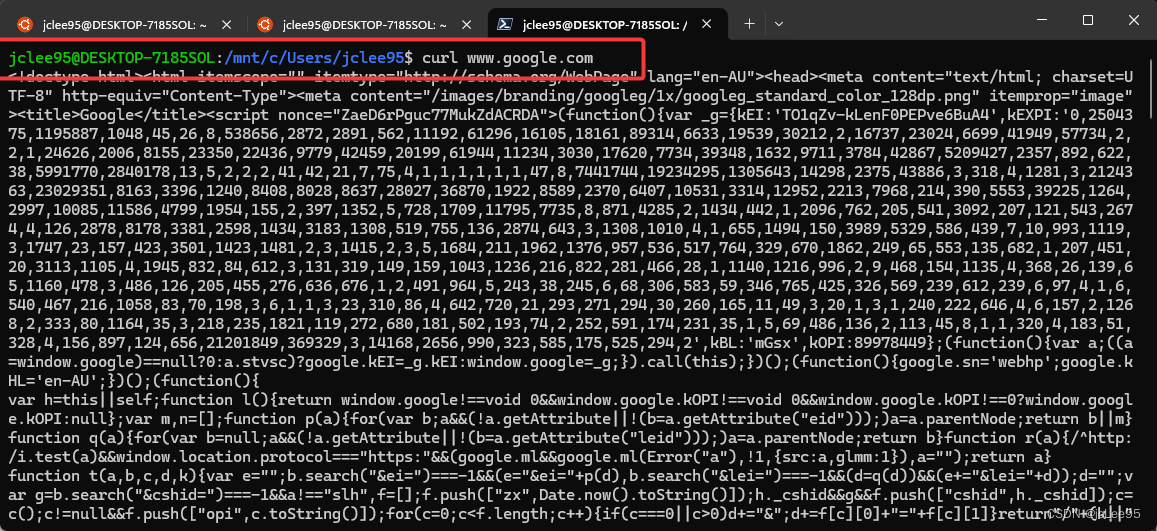
可见我这里是成功的。
另外,这种方法是在当前用户的 shell 配置文件中设置环境变量,因此只对当前用户生效。如果你想要为所有用户设置代理环境变量,可以将这两行内容添加到 /etc/environment 文件中,并重新登录或重启系统以使更改生效。
为了便于读者进行相关调试,这里顺便介绍一些WSL中常用的命令
列出已安装的 WSL 发行版
wsl -l
例如:
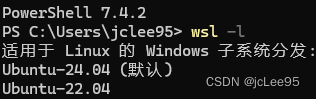
这里安装了2个wsl系统,都是Ubuntu,一个为24.04版本的,另外一个为22.04版本的。
设置为默认使用系统版本
例如设置22.04的为默认版本:
wsl --set-default Ubuntu-22.04
关闭所有正在运行的 WSL 实例
wsl --shutdown
注销并删除一个 WSL 发行版
wsl --unregister <DistroName>
更新 WSL 到最新版本
wsl --update
显示 WSL 的状态,包括版本信息
wsl --status
从 tar 文件导入 WSL 发行版
wsl --import <DistroName> <InstallLocation> <FileName>
将 WSL 发行版导出到 tar 文件
wsl --export <DistroName> <FileName>
终止指定的 WSL 发行版
wsl --terminate <DistroName>
安装过程与直接在Ubuntu物理机上安装是一样的。在WSL中通过apt包管理器仓库安装时,需要设置Docker的repository,但是有时即使你正确使用了HTTP/HTTPS代理,也可能由于网络问题安装失败。如果你需要尝试这个安装方式,可以按照下面的步骤进行:
首先访问:https://download.docker.com/linux/ubuntu/dists/?_gl=1dzadrf_gcl_auMjAzNjIxNjkxMy4xNzE3OTE2MTA5_gaNjQ5MjUwNDYyLjE3MTc5MTYxMDk._ga_XJWPQMJYHQ*MTcxODI3NzgwNi43LjEuMTcxODI3ODUyNC41My4wLjA.,从这个网站中选择你的Ubuntu版本:
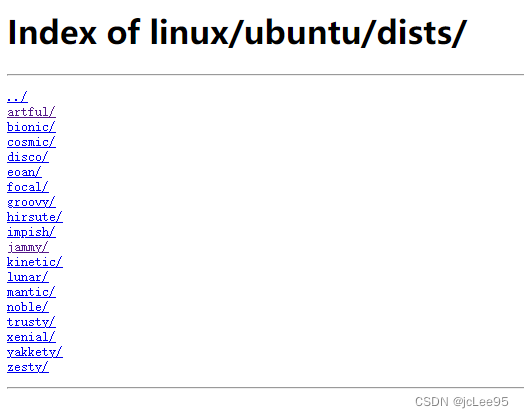
这个页面列举的是各个Ubuntu发行版本的版本代号,
每个 Ubuntu 版本都有一个代号,通常由一个形容词和一个动物名称组成,并按字母顺序排列。例如:
- Ubuntu 18.04: Bionic Beaver
- Ubuntu 20.04: Focal Fossa
- Ubuntu 22.04: Jammy Jellyfish
- Ubuntu 22.10: Kinetic Kudu
这里,我想为 Ubuntu 22.04 下载 Docker 文件,因此选择 jammy/ 目录,来到了第2个页面:
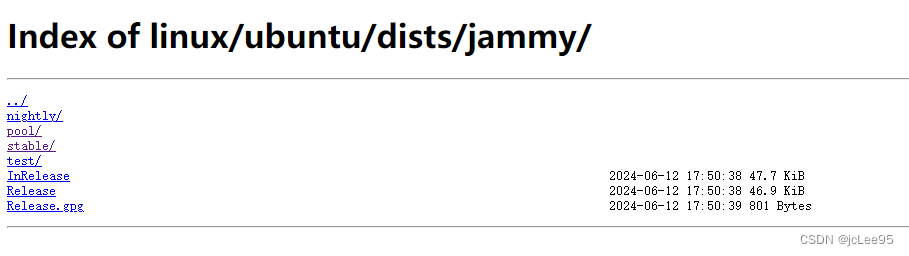
这些是 Docker 提供的不同版本或发布渠道:
-
stable/: 这是 Docker 的稳定版本,推荐大多数用户使用。稳定版本经过了广泛的测试,可靠性高,并提供了长期支持。如果你正在生产环境中使用 Docker 或者不需要最新的功能,选择稳定版本是最佳选择。 -
test/: 这是 Docker 的测试版本,包含了新的功能和改进,但可能不如稳定版本可靠。如果你想尝试最新的功能并且可以容忍可能出现的问题,你可以选择测试版本。测试版本通常会在几周或几个月后成为新的稳定版本。 -
nightly/: 这是 Docker 的每夜构建版本,包含了最新的代码更改。每夜版本是自动构建的,没有经过广泛测试,因此可能不稳定。除非你是开发人员或者想测试最新的代码,否则不建议使用每夜版本。 -
pool/: 这不是一个特定的 Docker 版本,而是一个包含所有 Docker deb 包的目录。你通常不需要直接使用这个目录。 -
InRelease,Release, 和Release.gpg: 这些是用于验证软件包完整性和真实性的文件,不代表特定的 Docker 版本。
现在我们使用deb包进行安装,因此访问pool/目录:
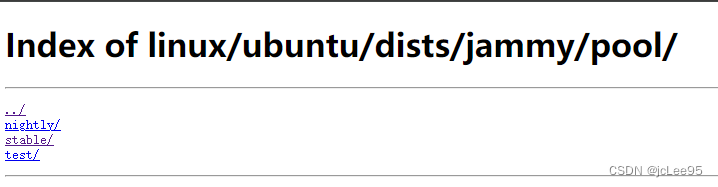
选择stable稳定版,进入第4个页面:
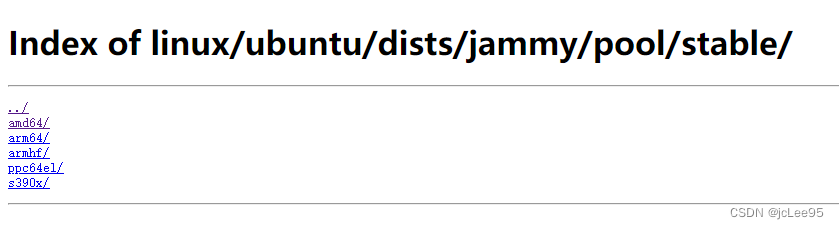
这些目录包含了适用于不同 CPU 架构的 Docker deb 安装包。下面是一个表格,描述了每个目录的用途:
| 目录 | 描述 |
|---|---|
| amd64/ | 包含适用于 AMD64 (x86-64) 架构的 Docker deb 安装包。这是最常见的架构,用于大多数个人计算机和服务器。 |
| arm64/ | 包含适用于 ARM64 (AArch64) 架构的 Docker deb 安装包。这种架构常用于嵌入式设备、移动设备和一些服务器。 |
| armhf/ | 包含适用于 ARMHF (ARM hard float) 架构的 Docker deb 安装包。这种架构常用于 32 位 ARM 设备,如 Raspberry Pi。 |
| ppc64el/ | 包含适用于 PowerPC 64 位小端 (ppc64el) 架构的 Docker deb 安装包。这种架构常用于 IBM POWER 系统。 |
| s390x/ | 包含适用于 IBM System z (s390x) 架构的 Docker deb 安装包。这种架构常用于 IBM 大型机。 |
一般该根据你的系统 CPU 架构选择相应的目录。对于大多数个人计算机和服务器,amd64/ 是正确的选择。你可以使用以下命令来检查你的系统架构:
dpkg --print-architecture

可以看到我这里是amd64,就打开amd64目录,进入实际的下载页面:
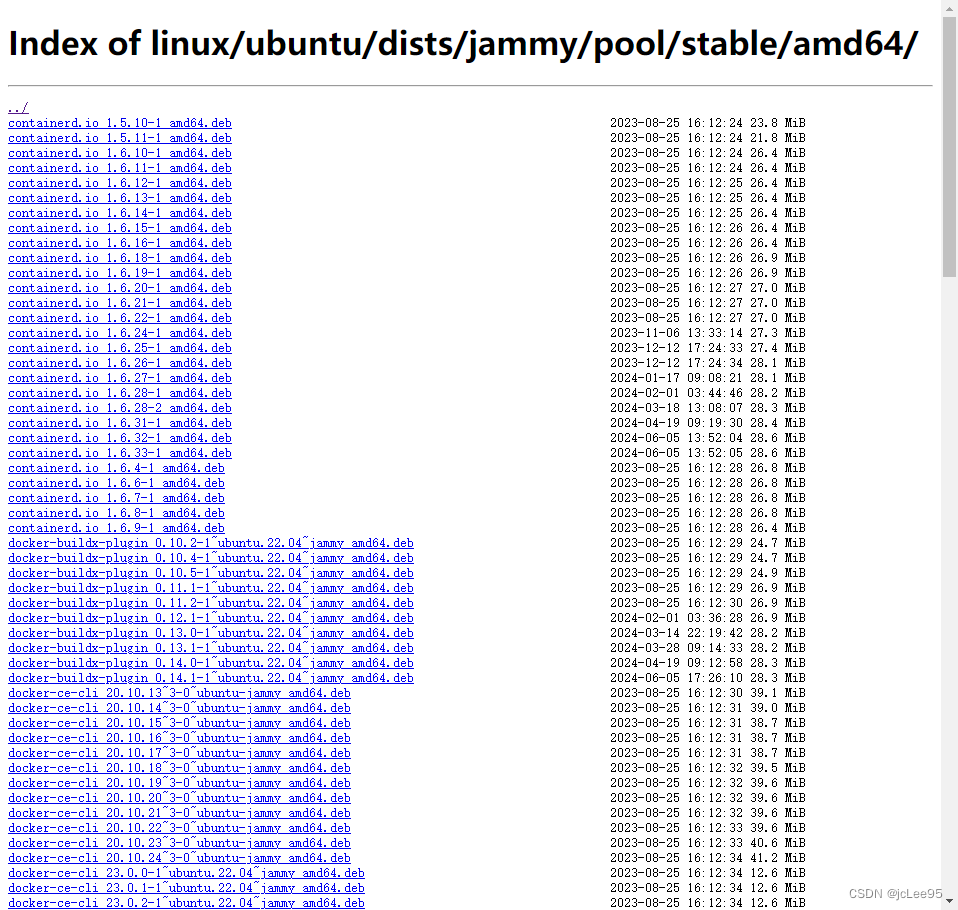
需要注意下载版本的匹配,否则安装时可能会出错。这里我选择的是当前较新的一套版本:
-
containerd.io_1.6.33-1_amd64.deb
-
docker-ce-cli_26.1.4-1ubuntu.22.04jammy_amd64.deb
-
docker-ce_26.1.4-1ubuntu.22.04jammy_amd64.deb
-
docker-buildx-plugin_0.14.1-1ubuntu.22.04jammy_amd64.deb
-
docker-compose-plugin_2.27.1-1ubuntu.22.04jammy_amd64.deb
-
docker-ce-rootless-extras_26.1.4-1ubuntu.22.04jammy_amd64.deb
我是直接点击下载到我的Windows主机上的,在下面一章将介绍如何直接在WLS容器上找到你的Windows宿主机上的文件。
当然,还有一个在写脚本实现的时候可以用的方法是通过wget命令下载到指定的目录,这在Linux系统上还是很常见的,如:
wget https://download.docker.com/linux/ubuntu/dists/jammy/pool/stable/amd64/containerd.io_1.6.33-1_amd64.deb
wget https://download.docker.com/linux/ubuntu/dists/jammy/pool/stable/amd64/docker-ce-cli_26.1.4-1~ubuntu.22.04~jammy_amd64.deb
wget https://download.docker.com/linux/ubuntu/dists/jammy/pool/stable/amd64/docker-ce_26.1.4-1~ubuntu.22.04~jammy_amd64.deb
wget https://download.docker.com/linux/ubuntu/dists/jammy/pool/stable/amd64/docker-buildx-plugin_0.14.1-1~ubuntu.22.04~jammy_amd64.deb
wget https://download.docker.com/linux/ubuntu/dists/jammy/pool/stable/amd64/docker-compose-plugin_2.27.1-1~ubuntu.22.04~jammy_amd64.deb
wget https://download.docker.com/linux/ubuntu/dists/jammy/pool/stable/amd64/docker-ce-rootless-extras_26.1.4-1~ubuntu.22.04~jammy_amd64.deb
4. WSL容器访问Windows位置以安装deb
4.1 WSL容器中的卷绑定
在WSL2中,Microsoft引入了一个非常方便的功能,允许在WSL容器中直接访问Windows文件系统。这意味着你可以在WSL的Linux环境中,使用熟悉的Linux命令和工具来操作Windows上的文件和目录。
当你启动一个WSL发行版时,它会自动将Windows文件系统中的某些位置挂载到WSL的文件系统中。默认情况下,会发生以下挂载:
-
C:盘会被挂载到
/mnt/c -
D:盘会被挂载到
/mnt/d
其他盘符也以此类推,如E:盘会被挂载到/mnt/e等。
例如,如果你在Windows的D:\Downloads目录中有一些文件,你可以在WSL中通过/mnt/d/Downloads路径来访问它们。
这个功能非常强大,它允许你在WSL中无缝地使用Windows文件系统,而不需要复制文件或在两个系统之间切换。你可以在WSL中使用ls,cd,cp,mv等命令来浏览和操作这些文件。
需要注意的是,虽然你可以在WSL中访问整个Windows文件系统,但反过来并不成立。从Windows中,你只能访问WSL的Linux文件系统的一部分,默认位置是:
\\wsl$\<DistroName>\home\<UserName>
其中<DistroName>是你的WSL发行版的名称,<UserName>是你的Linux用户名。
了解了WSL的卷绑定功能后,我们就可以方便地在WSL中安装之前下载到Windows中的Docker deb包了。
4.2 安装deb
假设你已经将Docker的deb安装包下载到了Windows的D:\Downloads目录,现在我们可以在WSL中进行安装。首先,启动你的WSL发行版,然后切换到/mnt/d/Downloads目录:
cd /mnt/d/Downloads
然后,使用dpkg命令来安装这些deb包。注意要按照一定的顺序,因为有些包有依赖关系:
sudo dpkg -i containerd.io_1.6.33-1_amd64.deb
sudo dpkg -i docker-ce-cli_26.1.4-1~ubuntu.22.04~jammy_amd64.deb
sudo dpkg -i docker-ce_26.1.4-1~ubuntu.22.04~jammy_amd64.deb
sudo dpkg -i docker-buildx-plugin_0.14.1-1~ubuntu.22.04~jammy_amd64.deb
sudo dpkg -i docker-compose-plugin_2.27.1-1~ubuntu.22.04~jammy_amd64.deb
sudo dpkg -i docker-ce-rootless-extras_26.1.4-1~ubuntu.22.04~jammy_amd64.deb
安装完成后,Docker就已经安装到你的WSL系统中了。
你可以尝试启动Docker服务和在系统启动时自动启动:
sudo systemctl start docker
sudo systemctl enable docker
然后,检查Docker服务的状态和安装的版本:
sudo docker version
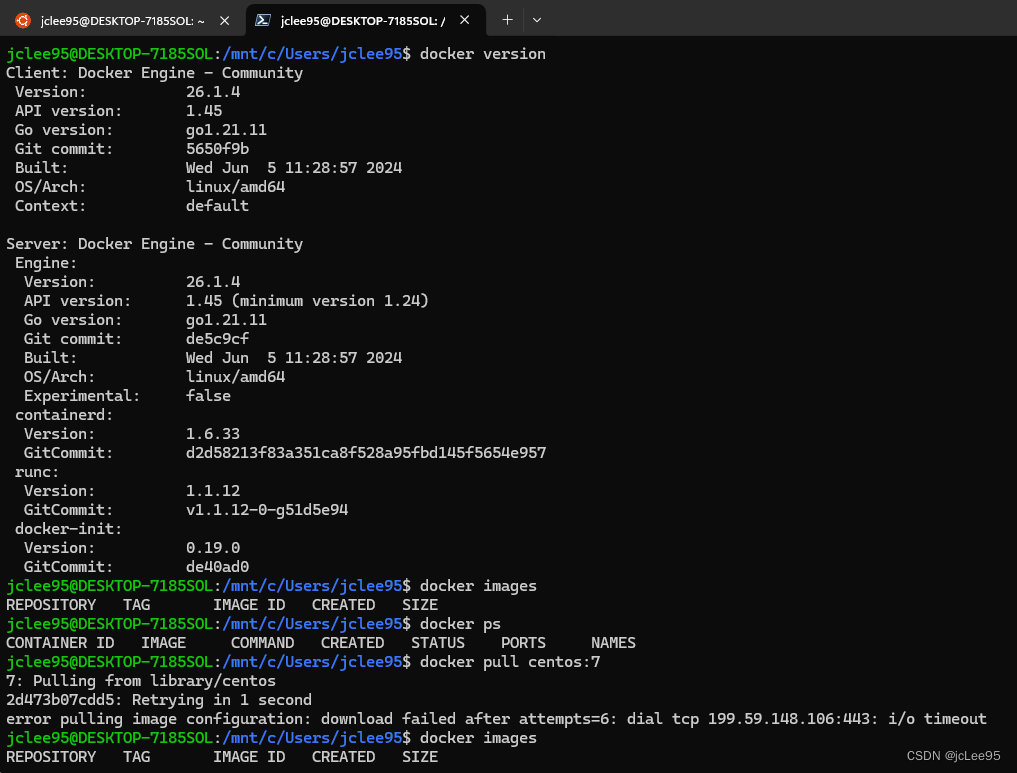
从这个截图可以看出,Docker已经成功在WSL容器中部署了,但拉取镜像却失败了,因此下一章介绍如何配置代理,这对于网络访问加速Docker拉取很有用。
5. 为Docker配置代理
为了直接使用Docker官方仓库,可以设置Docker访问代理,前提是你自己已有代理服务器。关于代理服务器不在本文的介绍范围内。
这个部分是我的另外一篇笔记中的摘录:《简记:为Docker配置服务代理》,地址:https://blog.csdn.net/qq_28550263/article/details/139562987
5.1 创建Docker配置文件(如果不存在)
sudo mkdir -p /etc/systemd/system/docker.service.d
sudo touch /etc/systemd/system/docker.service.d/http-proxy.conf
5.2 添加代理设置
sudo vim /etc/systemd/system/docker.service.d/http-proxy.conf
在配置文件中,添加以下内容:
[Service]
Environment="HTTP_PROXY=http://服务端主机IP:VPN服务端口号"
Environment="HTTPS_PROXY=http://服务端主机IP:VPN服务端口号"
Environment="NO_PROXY=localhost,127.0.0.1"
例如:
[Service]
Environment="HTTP_PROXY=http://192.168.31.25:7890"
Environment="HTTPS_PROXY=http://192.168.31.25:7890"
Environment="NO_PROXY=localhost,127.0.0.1"
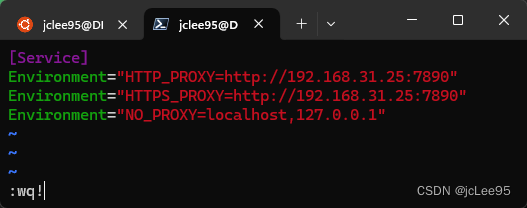
这里我使用的依然是192.168.31.25和端口7890。请将http://192.168.31.25:7890替换为你实际的代理服务器地址和端口。
NO_PROXY环境变量指定了不应该通过代理访问的主机或域名,通常包括本地主机和回环地址。
5.3 重新加载Docker服务配置并重启Docker
- 重新加载Docker服务配置:
sudo systemctl daemon-reload
- 重启Docker服务:
sudo systemctl restart docker
然后再次尝试拉取镜像,现在拉取流量将通过代理隧道转发:
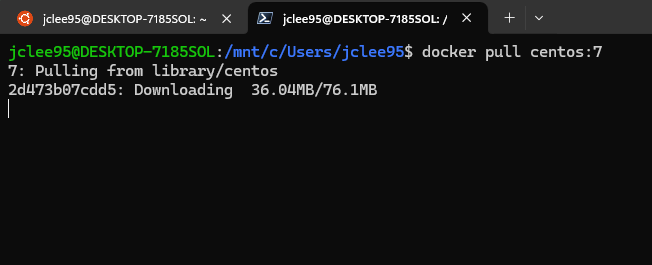
拉取结束后,可以再次查看一下你的镜像:
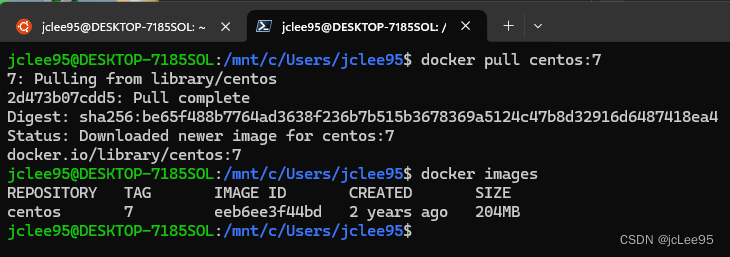
可见成功了。





Kafka 安全之使用 SSL 的加密和身份验证)





)



)
![[Linux] 文件系统](http://pic.xiahunao.cn/[Linux] 文件系统)

)
